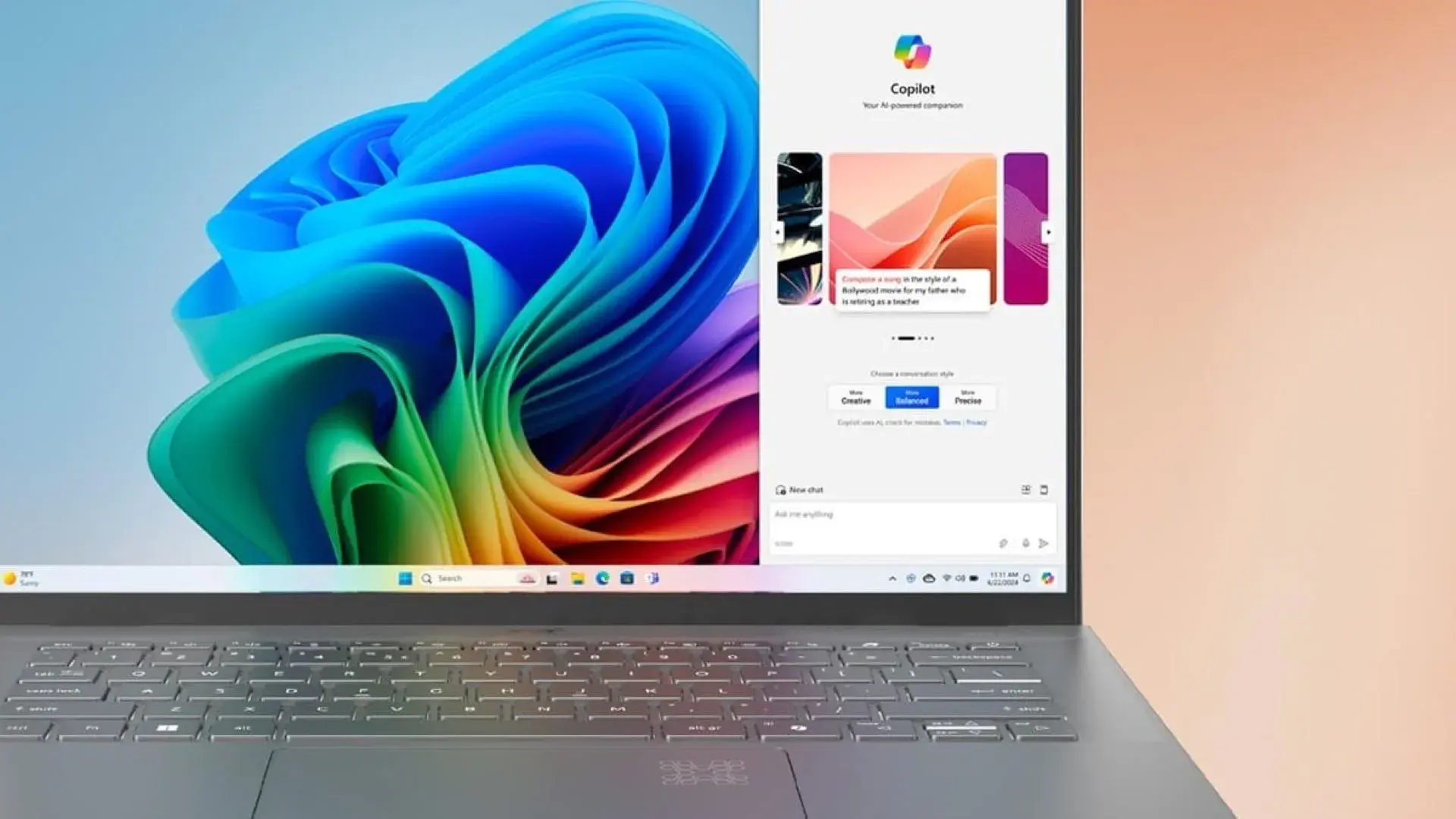- Co-pilot Poate fi dezinstalat, dezactivat prin politică sau registry și ascuns în interfață pentru a evita întreruperile în timpul jocului.
- În Edge, Notepad și Microsoft 365 Poate fi dezactivat sau ascuns din setări, fără a fi nevoie să atingeți sistemul.
- Edițiile Pro/Education/Enterprise utilizează directive; în Home, registry obține același efect cu o repornire ulterioară.

Dacă joci pe PC și folosești Ferestre 11Apariția Copilot-ului în mijlocul unui joc te-ar putea înnebuni. Deși asta IA Motorul de căutare integrat de la Microsoft este util pentru căutare, rezumare sau automatizare a sarcinilor, precum și Integrare Gmail și Calendar Își extinde capacitățile, dar pentru mulți jucători devine o prezență constantă care perturbă fluxul jocului. Puteți dezactiva, ascunde sau chiar dezinstala Copilot în ferestre din 11 în mai multe moduri, iar în acest ghid explic toate opțiunile clar și organizat.
Scopul nu este doar eliminarea butonului din bara de activități: veți vedea și cum să împiedicați activarea acestuia prin comenzi rapide, cum să eliminați urmele sale în aplicațiile de sistem și cum să îl dezactivați la nivel de politică, dacă ediția dvs. de Windows o permite. Alternative la Windows 11 Home prin registry y Trucuri ca să nu reapară când te aștepți mai puțin.
Ce este Gaming Copilot și când ar trebui să îl dezactivezi?

Copilotul este asistentul lui inteligența artificială Funcția încorporată în Windows 11 de la Microsoft vă permite să puneți întrebări, să rezumați conținutul și, mai presus de toate, să vă ghidați prin setări fără a vă pierde în meniuri. Pentru jucători, ceea ce mulți numesc Gaming Copilot este pur și simplu Copilot care acționează pe lângă Windows 11 în timp ce te joci.Și asta poate fi o pacoste dacă apare din cauza unui gest, a unei taste sau a unui buton accidental.
Spre deosebire de alte funcții mai vechi atașate Windows, cum ar fi Explorer la vremea sa, Microsoft a pregătit Copilot ca o aplicație separată. Poate fi dezinstalat chiar din sistem. și reinstalați-l din Microsoft Store oricând doriți. În acest fel, dacă nu îl utilizați, îl puteți elimina ca pe orice altă aplicație, fără niciun truc.
Copilot apare și în unele aplicații preinstalate. Notepad, de exemplu, a inclus Caracteristici AI ca o rescriere după eliminarea WordPad. dezactivați-le din setările aplicației cu o simplă comutare, iar editorul devine la fel de minimalist ca întotdeauna.
În plus, Microsoft 365 (fostul Office) integrează Copilot în CuvântExcel sau PowerPoint și browserul Microsoft Edge Își afișează butonul în bară și în bara laterală. ascunde complet butonul și notificările În Edge, ca să nu stea în cale. În suita Office, fiecare aplicație îți permite, de asemenea, să dezactivezi funcția Copilot din propriile setări.
Unii utilizatori preferă chiar să ia în considerare instalarea Windows 11 fără Copilot. Există versiuni mai vechi care nu îl includ, dar acestea sunt foarte învechite, iar utilizatorii ratează patch-uri de securitate și îmbunătățiri esențiale. Dezinstalați sau dezactivați Copilot în versiunea curentă Aceasta este recomandarea înțeleaptă în loc să folosiți versiuni învechite care pot cauza probleme. Dacă doriți să mergeți mai departe, există și instrumente de debloat pentru a elimina componentele nedorite din sistem, dar acestea ar trebui utilizate cu extremă precauție.
Dezactivați Windows Copilot la nivel de sistem
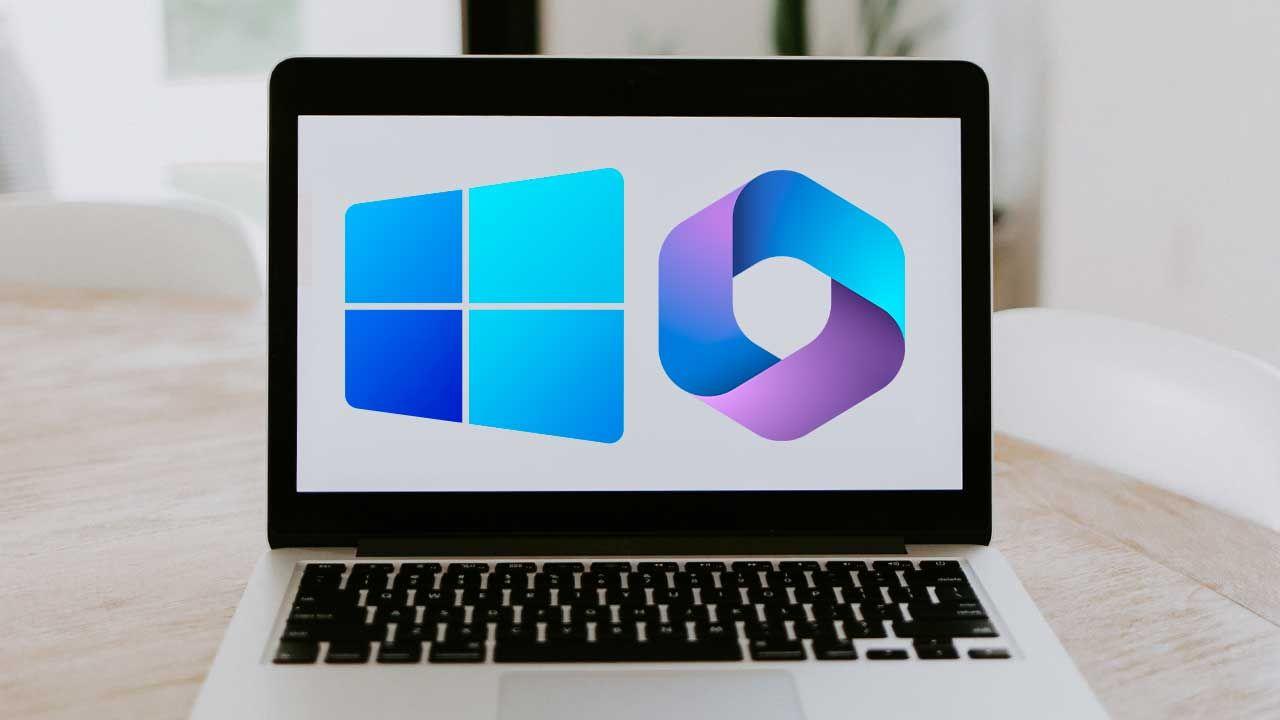
Să începem cu cea mai simplă opțiune: eliminarea Copilot din sistem. Ca aplicație independentă, poate fi dezinstalată la fel ca orice alt program. să nu mai fie executat niciodată Este cea mai simplă metodă dacă prioritatea ta este să previi reapariția acestuia în timpul sesiunilor de joc.
Pentru a dezinstala Copilot pe Windows 11, deschideți Setări, accesați Aplicații, apoi Aplicații instalate. Găsiți intrarea Copilot, faceți clic pe cele trei puncte din dreapta și alegeți Dezinstalare. Îndepărtați complet CopilotDacă vă răzgândiți în orice moment, îl puteți reinstala din Microsoft Store (inclusiv variantele orientate spre Windows 365, acolo unde este cazul).
Dacă preferați să îl păstrați instalat, dar dezactivat la nivel de sistem, opțiunea profesională este să utilizați Politica de grup. Aceasta este disponibilă în Windows 11 Pro, Education și Enterprise (nu Home), iar dacă aveți nevoie de asistență suplimentară Când Copilot nu funcționează. Împiedici pornirea asistentului.chiar dacă pictograma este vizibilă. Pașii sunt:
- Deschideți Editorul de politici de grupApăsați Windows + R, tastați
gpedit.mscși confirmați. - Mergeți la Configurare utilizator > Șabloane administrative > Componente Windows > Windows Copilot.
- dublu clic pe
Turn off Windows Copilotși verificați opțiunea capabil pentru a activa dezactivarea acestuia.
Rețineți acest detaliu: marcarea „Activat” în politica respectivă înseamnă că Copilot este dezactivat. Aplicați, acceptați și Reporniți PC-ul pentru ca modificarea să aibă efect.Din acel moment, comanda rapidă de la tastatură și orice apeluri către asistent vor înceta să funcționeze.
Dacă ediția dvs. este Windows 11 Home, nu aveți politici de grup, dar puteți obține același efect prin intermediul registrului. mai întâi creați un punct de restaurare:
- Deschideți caseta de dialog Executare cu Windows + R, tastați
regeditși intrați în Editorul de Registry. - Navigați la traseu
HKEY_CURRENT_USER/Software/Policies/Microsoft/Windows. - Dacă nu există, creați o cheie numită
WindowsCopilot. - În cadrul acelei chei, creați valoare DWORD (biți 32) denumit
TurnOffWindowsCopilotsi da-i valoare 1.
Când ați terminat, închideți registrul și reporniți. Windows nu va activa CopilotDacă doriți vreodată să anulați modificarea, ștergeți valoarea sau setați-o la 0 și reporniți.
Există utilizatori de Windows 10 care vor să aplice ceva similar și descoperă că gpedit.msc Nu există în secțiunea Acasă. În acest scenariu, unii aleg să instaleze Editorul de politici și apoi să aplice aceeași politică indicată mai sus. există scenariu de Majorgeeks Ce adaugă gpedit la Windows 10 Home? link către MajorGeeksMulți oameni însoțesc procesul cu videoclipul Majorgeeks de pe YouTube dacă se blochează: ver video.
Uneori, după aplicarea directivei, modificările nu sunt salvate corect. Policy Plus, care vă permite să gestionați politicile în edițiile HomeEste un utilitar alternativ: descărcați-l de la GitHub – Politici PlusÎl poți folosi pentru a salva politicile după ce le-ai configurat în editor. Dacă ești interesat de o explicație suplimentară, canalul lui ThioJoe a discutat acest subiect: Videoclipul lui ThioJoeNu uitați întotdeauna să reporniți computerul după modificarea politicilor sau a registrului pentru ca modificările să aibă efect.
O nuanță importantă în toate acestea: Microsoft a avut grijă să integreze Copilot pentru a respecta reglementări precum cele ale Uniunii Europene. Aplicația este separată și poate fi dezinstalată.Aceasta este o diferență cheie față de componentele anterioare care au fost integrate în sistem. Acest lucru vă oferă flexibilitatea de a alege dacă să le păstrați, să le ascundeți sau să le eliminați complet, în funcție de cazul de utilizare.
Eliminați prezența în aplicații și interfață
Dacă ceea ce te deranjează este butonul sau sugestiile din anumite aplicații, poți rafina experiența fără a fi nevoie să dezinstalezi nimic. comutatoare pentru a ascunde sau a dezactiva Copilot În bara de activități, în Microsoft Edge, în Notepad sau chiar în Word și Excel, acestea îți permit să te joci fără ca aceasta să apară pe ecran și să o ții la îndemână pentru muncă.
Să începem cu bara de activități. Accesați Setări, apoi Personalizare și apoi Bara de activități. Caseta de selectare Windows CopilotLocalizați-o și debifați-o. Pictograma va dispărea instantaneu și nu va trebui să reporniți pentru această modificare specifică. Dacă preferați să o securizați prin intermediul registrului, puteți face și acest lucru: navigați în Editorul Registrului la HKEY_CURRENT_USER/Software/Microsoft/Windows/CurrentVersion/Explorer/Advancedlocalizează sau creează valoarea ShowCopilotButton și setați-l la 0. reporniți computerul astfel încât modificarea înregistrării să intre în vigoare.
Un sfat foarte practic pentru jucători este să evite activările accidentale. Unele taste și comenzi rapide pot deschide Copilot atunci când vă doriți mai puțin. reatribuiți-o unei alte funcții sau dezactivați-o Dacă tastatura ta include o tastă dedicată Copilot, poți folosi instrumentele producătorului tastaturii sau utilitarele de remapare. Acest lucru va preveni surpriza tipică a asistentului care apare pe ecran în timpul unui joc.
În Microsoft Edge, Copilot este integrat în bara de instrumente și în bara laterală. Nu poate fi eliminat din Edge, dar poate fi ascuns. Secțiunea și bara laterală CopilotDeschide meniul cu trei puncte, accesează Setări și găsește-l. Apoi, în setările Aplicații și notificări, Dezactivați opțiunea de afișare a butonului Copilot în bara de instrumenteProcedând astfel, următoarea opțiune conexă este dezactivată automat, astfel încât butonul dispare și nu veți mai avea notificări neașteptate.
Notepad integrează și Copilot pentru funcții precum rescrierea. Dacă preferați să îl păstrați curat, deschideți Notepad, atingeți pictograma roată dințată din colțul din dreapta sus, apoi, în secțiunea de jos, Opriți comutatorul CopilotAcest lucru elimină utilizarea sa în cadrul aplicației, rămânând cu editorul de text tradițional, pur.
În suita Microsoft 365, fosta Office, Copilot este gestionat pentru fiecare aplicație în parte. Deschideți Word, Excel sau PowerPoint, accesați fila Pornire, apoi accesați Opțiunile sau Setările aplicației. În panoul Copilot, debifați caseta Activare CopilotVa trebui să repetați acest lucru pentru fiecare program pe care îl utilizați. Dacă vreodată îl ratați, pur și simplu reactivați caseta corespunzătoare.
Vrei să mergi mai departe și instalați Windows 11 Fără Copilot? Din punct de vedere tehnic, există versiuni mai vechi fără această funcție, dar sunt depășite. lipsă de actualizări esențiale de securitate Acesta este riscul utilizării versiunilor mai vechi; cea mai înțeleaptă acțiune este să dezinstalați aplicația, să o dezactivați prin intermediul politicii sau al intrării în registry și să îi ascundeți butoanele. Dacă decideți să utilizați un debloater pentru a curăța sistemul, asigurați-vă că înțelegeți pe deplin ce elemente eliminați și creați întotdeauna o copie de rezervă în cazul în care ceva nu merge bine.
Un ultim detaliu care merită reținut: chiar dacă dezinstalați sau dezactivați Copilot, puteți reveni oricând. Reinstalați aplicația din Microsoft Store Îți va permite să reactivezi Copilot oricând dorești, iar în Edge, Notepad sau Microsoft 365, este la fel de simplu ca reactivarea setării pe care ai dezactivat-o. În acest fel, poți adapta sistemul la stilul tău de joc sau de lucru, în funcție de sezon sau de proiectul la care lucrezi.
Dacă ați urmat întregul proces, înțelegeți acum cele trei straturi în care poate apărea Copilot în Windows 11: sistem, interfață și aplicații. Dezinstalarea sau blocarea prin intermediul politicii oprește complet execuția acesteia.Înregistrarea te acoperă în edițiile Home, iar setările fiecărei aplicații îți permit să ajustezi fin ce se afișează și unde. Cu pictograma eliminată din bara de activități, tasta remapată și Edge fără buton, te poți concentra pe jocurile tale, iar dacă ai nevoie de asistent pentru serviciu mâine, este la doar un clic distanță de Microsoft Store sau cu o simplă modificare a setărilor.
Scriitor pasionat despre lumea octeților și a tehnologiei în general. Îmi place să îmi împărtășesc cunoștințele prin scriere și asta voi face în acest blog, să vă arăt toate cele mai interesante lucruri despre gadgeturi, software, hardware, tendințe tehnologice și multe altele. Scopul meu este să vă ajut să navigați în lumea digitală într-un mod simplu și distractiv.